Используя функцию LAN-to-LAN IPsec VPN две различные частные сети могут быть подключены друг к другу через интернет. К примеру, возьмем приведенную на рисунке ниже топологию. Следуя инструкции ниже, вы сможете настроить похожее VPN соединение.
Внимание!
В данном примере WAN IP адреса обоих роутеров «серые», но при этом мы допускаем, что они находятся в одной подсети, например, подсети провайдера. Если два ваших устройства находятся в разных подсетях, для настройки IPsec VPN вам потребуются «белые» IP адреса на обоих маршрутизаторах (услуга приобретается у вашего интернет-провайдера)
Шаг 1. Проверяем настройки, которые нужны для настройки IPsec VPN на роутерах.
Проверим VPN на роутере А
Перейдите в раздел Status > System Status
В разделе Network > LAN
Затем проверьте те же настройки на роутере В.
В разделе Status > System Status
Network > LAN
Шаг 2 Настройка IPsec VPN на роутере В
- Перейдите в меню VPN > IPSec > IPSec Policy и нажмите Add чтобы открыть страницу со скриншота нароутере. Настройте базовые параметры для политики IPseс.
- Поставьте режим
- Remote Gateway — 10.10.10.20
- WAN – WAN1
- Local subnet 192.168.0.0/24
- Remote subnet 192.168.10.0/24
- Pre-shared key –любой пароль по вашему выбору. В качестве примера – 123456
2. Нажмите чтобы открыть дополнительные настройки. В разделе Phase-1 Settings настройте параметры IKE phase-1
- Proposal — md5-des-dh2
- Exchange Mode — Main Mode
- Negotiation Mode — Responder Mode
- Local/Remote ID Type – NAME
Если роутер находится за NAT сервисом, необходимо выбрать Aggressive Mode в качестве Exchange Mode и выбрать Local/Remote ID Type как NAME, в другом случае, VPN-туннель не установится.
Настройте Local ID и Remote ID по вашему желанию. Здесь, в качестве примера Local ID используется 123, а Remote ID – 321
3. В разделе Phase-2 Settings настройте параметры IKE phase-2
- Encapsulation Mode — Tunnel Mode
- Proposal — esp-md5-des
Если роутер находится за NAT сервисом, proposal не может быть выбран как as ah-md5 или as –sha1, в противном случае, VPN-туннель не заработает.
Шаг 3 Настройте IPsec VPN на роутере А
Настройка роутера А идентична настройке роутера В
- Перейдите в меню VPN > IPSec > IPSec Policy и нажмите Add чтобы открыть страничку со скриншота нароутере. Настройте базовые параметры для политики IPseс.
2. Нажмите Advanced Settings чтобы открыть дополнительные настройки. В разделе Phase-1 Settings настройте параметры IKE phase-1.
3. В разделе Phase-2 Settings настройте параметры IKE phase-2
Шаг 4 Проверьте, что туннель подключен.
Независимо от того, в настройках какого маршрутизатора вы находитесь, перейдите в меню VPN > IPsec > IPsec SA. Если IPsec VPN установился, вы увидите следующее изображение.
Как подключить роутер к интернету через роутер
Как подключить компьютер к роутеру знает практически каждый. Однако бывает так, что одного маршрутизатора оказывается недостаточно. Причин тому масса: недостаточная величина зоны покрытия, слишком малое количество LAN-разъемов для подключения всех имеющихся в наличии абонентов и так далее. Актуальной становится такая схема подключения между собой двух или нескольких устройств, чтобы удовлетворить тем или иным техническим требованиям.
В нашей заметке мы подробно рассмотрим два наиболее практичных способа того, как подключить роутер к интернету через роутер. Один из этих способов соединяться получил название «LAN-to-WAN», а другой «LAN-to-LAN». Чем отличаются друг от друга эти виды подключения?
- Способ LAN-to-LAN позволяет увеличить емкость абонентской линии – то есть число возможных подключений. Связь между устройствами такова, что оказывается возможной передача файлов и разделение прочих физических ресурсов.
- Способ WAN-to-LAN – это технология создания вторичной локальной сети на базе исходной WiFi сетки. Вторичная сеть может конфигурироваться независимо от первичной (можно настраивать DNS и проч.), что, во-первых, увеличивает ее безопасность, а, во-вторых, организовывать сервисы наподобие «родительского контроля». Недостатки у второго способа тоже имеются: разделение ресурсов и передача файлов невозможны.
 Кроме этих двух, есть еще и третий вариант: коннект через WiFi. Эту схему мы рассмотрим напоследок. А теперь поговорим о кое-каких обязательных приготовлениях.
Кроме этих двух, есть еще и третий вариант: коннект через WiFi. Эту схему мы рассмотрим напоследок. А теперь поговорим о кое-каких обязательных приготовлениях.
Что нужно сделать вначале?
Есть небольшой перечень действий, нужных для того, чтобы установка прошла успешно, а полученная сеть функционировала оптимальным образом:
- Назначить первый и второй роутеры. То есть определиться с тем, какое из устройств будет ведущим, а какое ведомым.
- Проверить, поддерживает ли ведущий маршрутизатор способ подключения типа «мост»(Bridge).
- Сбросить настройки ведомого роутера в заводское состояние.
- Обзавестись подходящей длины «кроссовером».
Ведущим роутером следует назначать более мощное устройство. В процессе изложения мы будем считать, что именно так вы и поступили. Кроме того мы будем полагать, что главный роутер уже подключен к ПК и сети провайдера, а также верно настроен. Тестирование роутера по второму пункту можно произвести при помощи утилиты под названием «DD-WRT» — она не только тестирует WiFi роутер, но и активирует требуемый режим для устройств, не поддерживающих его по умолчанию.
Выполнить сброс можно при помощи кнопки на задней панели ведомого маршрутизатора. Обычно эта кнопка маркирована надписью «Reset». Кроссовер – это шнур, подключаемый от роутера к роутеру для того, чтобы появилась возможность последовательно соединить два роутера через кабель. Жилы кроссовера расположены особым образом, так что, если вы не имеете навыка обжима кабеля, то лучше приобретите кроссовер у любого продавца комплектующими для компьютера.
LAN-to-LAN и LAN-to-WAN
Настраивать подключение по первой схеме будем так:
- Для начала подключаемся к первому роутеру и активируем DHCP в его настройках.
- Подключаемся ко второму роутеру и, наоборот, деактивируем DHCP в его настройках.
- Назначаем ведомому устройству IP-адрес отличный от стандартного (192.168.0.1 или 192.168.1.1) – пусть это будет, например, — 192.168.0.200. Сохраняем сделанные изменения.
Чтобы настроить роутер по второй схеме смотрите картинку ниже:

Здесь имеет место соединение проводом LAN-порта ведущего с WAN-портом ведомого. Теперь нужно выяснить, как настроить интернет на главном и подчиненном устройствах.
Делается это так:
- На первом роутере выставляется опция DHCP.
- На втором роутере забираемся в раздел настройки WAN и в поле типа коннекта (connection type) указываем значение «Dynamic IP».
- Опцию DHCP оставляем активной, а для диапазона адресов вторичной сетки указываем что-нибудь вроде 192.168.3.2–192.168.3.240. Главное, чтобы диапазоны первичной и вторичной сеток не совпали.
- Для разнообразия, можно назначить сеткам различные SSID.
Настроенный таким образом роутер обнаруживает себя в качестве источника новой WIFi сети. Теперь можно вайфаить посредством второго маршрутизатора. Выше мы рассмотрели организацию цепочки через сетевой кабель. Чтобы выяснить, как подключить интернет через второй роутер еще одним способом – читаем дальше.
Коннект по WiFi
Для его организации нужно иметь интернет на компьютере и понимать, как соединить два роутера без помощи кроссовера. Сделать это не так уж сложно. На подчиненном аппарате выключаем опцию DHCP, назначаем ему IP-адрес, не совпадающий с адресом главного. Параметр «Wireless Mode» выставляем в значение «Repeat\Bridge Mode».
Далее нужно подсоединить сеть первого к сети второго: для этого задаем SSID для вторичной сетки и ищем первую сетку, нажав на кнопку Scan (поиск). Найдя первый SSID, входим в него по паролю и тут же задаем идентичный ему пароль для SSID второй сети. Теперь можно коннектиться через интернет c обоих маршрутизаторов.

общее имя для обоих методов каскадное, хотя второй иногда более точно называют мостовым. Маршрутизатор, подключенный к интернету, называется основным маршрутизатором, а другой один называется вторичным маршрутизатором. Каскадирование или мостовое соединение может использоваться для расширения диапазона сети и / или для уменьшения количества устройств, взаимодействующих с каждым маршрутизатором. Он не может увеличить общую пропускную способность сети Интернет за пределы емкости основного маршрутизатор.
LAN to LAN
подключение одного из портов Ethernet (или LAN-порты) основной маршрутизатор к одному из портов Ethernet на второй маршрутизатор.
этот тип каскадирования образует мост между обоими маршрутизаторами и обеими беспроводными сетями и требует, чтобы основной и дополнительный маршрутизаторы находились в одном сегменте LAN IP, чтобы компьютеры и другие устройства могли подключаться к обоим маршрутизаторам. Для этого необходимо отключить вторичное DHCP-сервер маршрутизатора, так что маршрутизатор действительно деградировал до простого коммутатора в режиме моста. Эта конфигурация рекомендуется для совместного использования файлов и ресурсов в сети.

преимущество этой настройки заключается в том, что все устройства находятся в одной локальной сети (т. е. соединены мостом) и могут взаимодействовать с любым протоколом без дополнительной настройки. Он также совместим практически с любым маршрутизатором, на котором вы можете отключить DHCP, как это делает маршрутизатор не должны выполнить никакую работу слоя-3 (IP) на всех.
другое ключевое преимущество заключается в том, что оно находится в одной мостовой сети, Если вы установите оба маршрутизатора на один и тот же SSID и безопасность на обоих маршрутизаторах, ваши устройства могут легко перемещаться между обоими маршрутизаторами, подключаясь к тому, у кого самый сильный сигнал, и не отключая вас при перемещении между ними.
недостатком этого, так же, как вы получаете с любой большой мостовой сети-увеличение широковещательного трафика, который может влияние срок службы батареи мобильного устройства.
LAN to WAN
подключение одного из портов Ethernet/LAN основного маршрутизатора к порту Internet (WAN) дополнительного маршрутизатора.
этот тип каскадирования требует, чтобы основной маршрутизатор и вторичный маршрутизатор имели разные сегменты IP. Это соединение упрощает определение маршрутизатора, к которому подключены компьютеры и другие устройства в сети, так как они будут иметь разные IP-адреса локальной сети сегменты. Однако компьютеры, подключенные к основному маршрутизатору, не смогут взаимодействовать с дополнительным маршрутизатором без дополнительной настройки, и наоборот, поскольку существуют две разные сети.
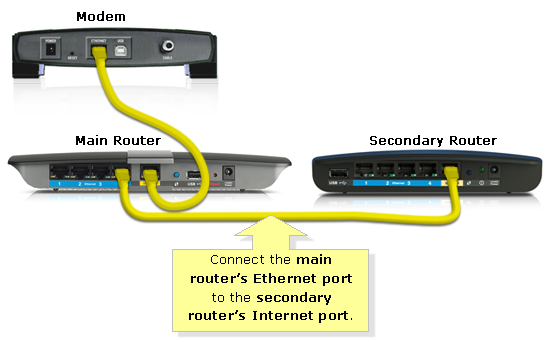
В общем случае это менее предпочтительный метод, так как он требует дополнительной настройки (ручная/статическая маршрутизация), что не всегда возможно на маршрутизаторах потребителей. Далее, снова для потребительских маршрутизаторов, это дает вам ситуацию двойного NAT для устройств за вторым роутером, что нежелательно. Дополнительная работа уровня 3 NAT / routing, наложенная на процессор маршрутизаторов, может также уменьшить скорость беспроводной связи
последним недостатком является то, что отдельная подсеть означает, что вы не можете перемещаться между двумя сетями автоматически-устройство должно полностью отключиться от одной сети и подключиться ко второй, оно не будет автоматически переключаться на какой бы маршрутизатор имеет самый сильный сигнал.
Что такое WAN и LAN в роутере
На каждом роутере есть порты LAN для подключения к нему компьютера, принтера и других устройств, в частности коммутаторов, то есть для создания локальной сети. Порт WAN обычно один, его маркируют или выделяют другим цветом. К нему подключается интернет кабель от провайдера.

Что такое LAN порт в роутере
Термин LAN, как таковой, это аббревиатура от Local Area Network, что переводится как «Локальная Вычислительная Сеть» (ЛВС). Это широкое название, объединяющее в себя группу компьютеров и периферийных устройств, объединенных в одну общую сеть посредством коммутаторов, кабелей и беспроводного соединения.
LAN порт – этот разъем используется для организации локальной сети, через него с помощью сетевых кабелей подключается все оборудование:
- Компьютеры
- Принтеры
- SIP телефоны
- другая техника
Его так же называют портом Ethernet. Не стоит путать аппаратный порт LAN с сетевыми портами, такими как, например 80-й порт HTTP.

Данное подключение используется для организации сети в квартире, офисе, в загородном доме, то есть, когда подключаемые компьютеры расположены на близком расстоянии.
Теперь разберемся, как настроить LAN на роутере. В начале, необходимо присвоить роутеру IP адрес, по которому к нему можно будет подключаться с других компьютеров.
Ни всегда роутер будет отвечать на проверку соединения с помощью команды «ping», в некоторых роутерах не поддерживается эта опция, а в некоторых она настраиваемая.

А так же настройкой DHCP: включение – отключение сервера и диапазон раздаваемых IP адресов.

Чтобы не было возможной путаницы при использовании DHCP, желательно зарезервировать вручную на роутере IP адреса, которые он будет раздавать для всего оборудования в сети. Для упрощения этого можно посмотреть таблицу клиентов, и переписать из нее MAC адреса подключенного оборудования и выданные каждому IP адреса, вот их и зарезервировать.

Если количества LAN портов не достаточно для подключения всего оборудования, то можно использовать коммутатор, предварительно его настроив: задав IP адрес, маску сети, в качестве шлюза по умолчанию следует выбрать IP адрес главного роутера, имеющего выход в интернет.

При использовании коммутатора не забудьте отключить на нем раздачу IP адресов по DHCP.
Конечно же, локальная сеть включает в себя и беспроводное соединение устройств с различными мобильными устройствами, но это уже относится скорее к настройкам Wi-Fi.
Что значит WAN на роутере
Термин WAN – это аббревиатура от Wide Area Network и переводится как «Глобальная Вычислительная Сеть» (ГВС), представляет собой географически распределенную сеть, объединяющую в себя несколько локальных сетей. Благодаря этому можно подключаться из одной локальной сети к ресурсам других, если, конечно, к ним предоставлен доступ.
WAN порт используется для подключения роутера ко внешней сети, в частности для подключения к сети провайдера с целью получения доступа в интернет. Обычно он выделяется другим цветом и маркируется надписью «WAN» или «INTERNET».

То есть, данное подключение используется для связи между собой удаленных компьютеров, расположенных в разных зданиях, городах, странах.
В некоторых моделях присутствуют два WAN порта, или вообще количество их настраивается. Наличие их обычному пользователю не очень важно, но, для справки, они используются для резервного доступа в интернет через другого провайдера или для балансировки нагрузки.
Индикация
На каждом и портов WAN и LAN есть два светодиода, которые могут показывать есть ли линк (link) – подключено ли ответное устройство, скорость соединения, обычно:
- Зеленый – 1 Гбит/с
- Желтый – 100 Мбит/с
- Не горит – 10 Мбит/с
Во время обмена данными индикаторы могут мигать.

На некоторых устройствах может вообще отсутствовать желтый светодиод. Может быть устроено так, что один индикатор горит зеленым только в случае подключения 1 Гбит/с, а индикатор справа загорается в момент передачи пакета данных.
Помимо индикаторов на разъеме, очень часто делают индикаторы и на корпусе, для WAN обычно он изображается в виде планеты, для LAN изображается в виде компьютера. Если все хорошо – он горит или мигает зеленым цветом.

Мальчишки и девчонки, приветствую вас! Что-такое LAN? LAN – это Local Area Network – локальная сеть, в отличие от WAN. С вами портал WiFiGid и лично я, Ботан, с умными терминами. Наскучило? Ничего не понятно? Дальше будет все намного проще, разжеванно и по полочкам. Предлагаю ознакомиться с этой супер статьёй!
А если что-то вдруг останется непонятным, вы всегда сможете написать в комментарии свой вопрос или пожелание, а я или кто-то из нашей обезбашенной команды на него обязательно ответит.
Теория на пальцах про LAN и разъем LAN
Итак, давайте все сначала, и будем постепенно углубляться в понятие:
LAN – Local Area Network – Локальная вычислительная сеть – в простонародье «Локальная сеть»
Ключевое слово здесь – «Локальная». Т.е. отделенное от внешнего мира. Давайте на простом: вот сидите вы в своей квартире – это локальное пространство. А улица – это общее пространство. Так и с сетями – есть локальная сеть, а есть внешняя глобальная (Интернет).
Для справки – сеть – объединение устройств через сетевой кабель или Wi-Fi для передачи данных. Мало ли кто не знал.
Чтобы еще больше упростить – любое устройство в сети дома или в офисе – локальная сеть, Интернет – глобальная. Больше обычному человеку знать и не нужно. Вот пример типичной домашней сети:
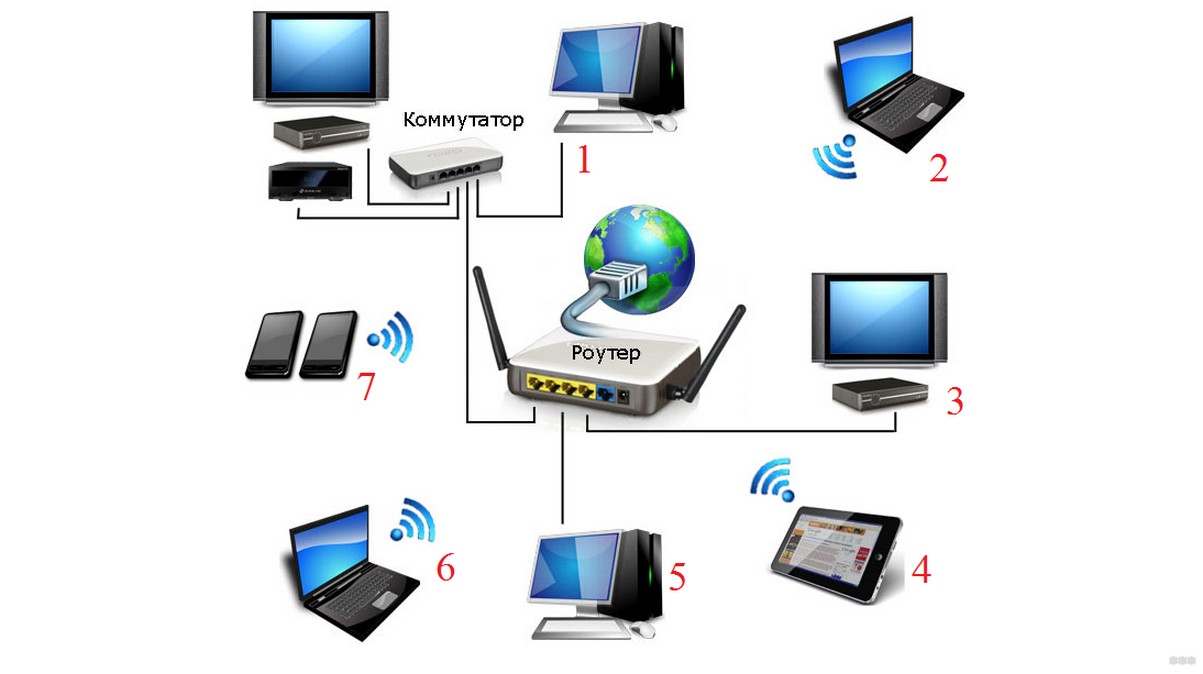
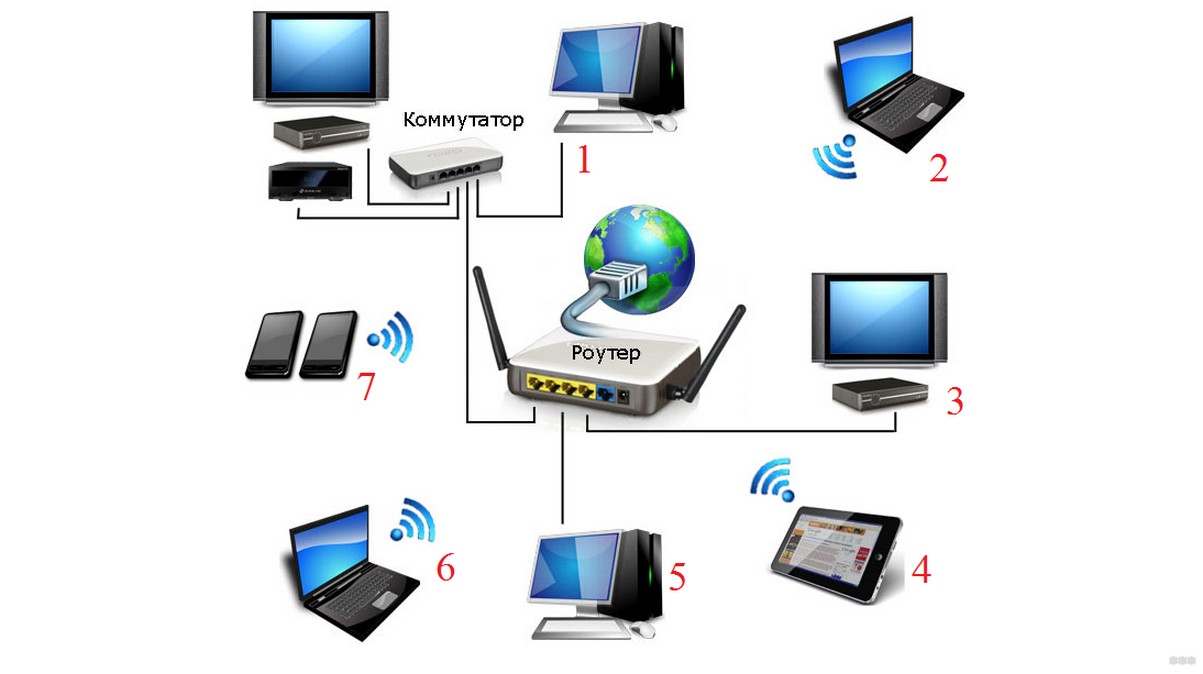
Да! Мы не всегда замечаем, что у нас дома подключено так много устройств, но на практике обычно так – у каждого члена семьи по телефону, планшету и ноутбуку… А еще подключается к вашей локальной сети через Wi-Fi злой соседский пацан из 5 «Г» местной школы – он тоже находится в вашей сети, а не во внешней.
LAN порты – порты на роутере для выхода в локальную сеть.
Устройства локальной сети
Связующее звено на картинке и в обычно квартире – роутер (по-другому маршрутизатор). Именно он создает в себе локальную сеть, а все устройства, подключенные к нему, входят в эту сеть. Что сейчас обычно подключают к нему:
- Компьютер – через провод.
- Ноутбук – уже обычно через Wi-Fi.
- Смартфоны – через Wi-Fi.
- Планшеты – через Wi-Fi.
- Телевизоры – у меня один по проводу, второй через Wi-Fi.
И это самые типичные представители домашней сети. А кроме этого могут встретиться всякие коммутаторы, повторители, умные розетки, видеокамеры и т.д. Все это тоже находится в вашей зоне LAN.
Подключение и порты
Здесь расскажу про подключение к LAN. Есть 2 варианта:
- Через Wi-Fi.
- Через провод.
Здесь стоит понять, что все крутится вокруг роутера. Все, что подключается к роутеру – LAN. К чему подключается роутер – WAN. Как входящее и исходящее соединение.
Роутер сам может подключаться через Wi-Fi, но обычно все-таки подключаются к нему. Кто подключился – сразу же попадает в локальную сеть. Другой вариант – подключиться по проводу. Для этого заглянем на заднюю сторону любого среднего роутера:


Обратите внимание на LAN порты – их обычно несколько, и они как правило желтые (и то, и то не всегда). На них пишется LAN, или локальная сеть или как-то еще. Перепутать с другими сложно. Порт WAN специально выносят отдельно и выделяют. Итого – хотите подключить что-то в свою локальную сеть – подключайте только в порты LAN. Хотите соединить роутер с провайдером (для доступа в интернет, 99% случаев) или другим роутером (например, для извращенного режима повторителя) – используйте интерфейс WAN.
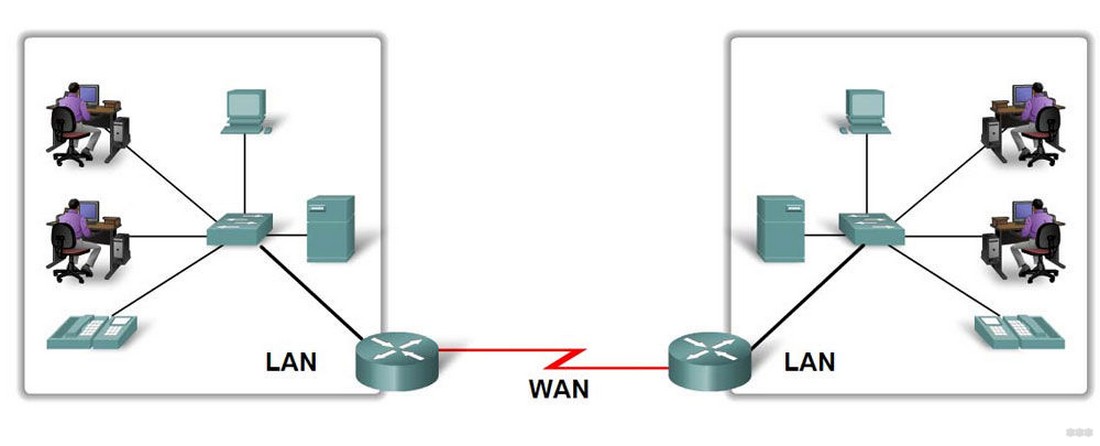
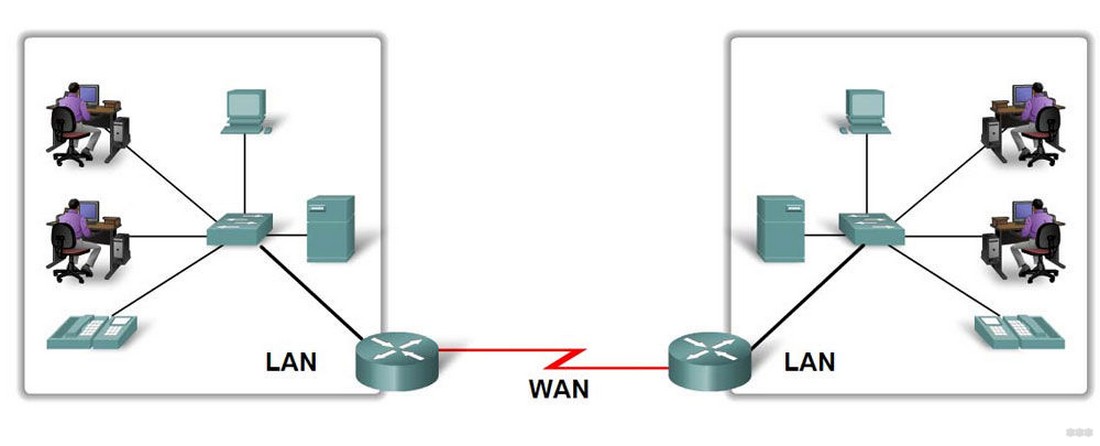
Сейчас и порты LAN, и порты WAN как правило имеют одинаковый тип разъема для кабеля витой пары Ethernet – RJ-45. Но так может быть не всегда. Так ADSL модем может использовать для локальной сети RJ-45 (LAN), а для подключения в интернет по телефонному кабелю – RJ-11 (WAN). Разъем LAN преимущественно все последнее время – RJ-45.

 LAN – черные порты, WAN – синий, есть 2 порта для телефонии
LAN – черные порты, WAN – синий, есть 2 порта для телефонииWAN и LAN – в чем же разница?!
Начнем издалека:
LAN – Local Area Network – локальная сеть
WAN – Wide Area Network – глобальная сеть
Читаем: LAN – ЛАН, WAN – ВАН
Есть широкий смысл и узкий. В широком смысле я уже отличие назвал выше – есть ваша домашняя личная сеть, а есть сеть, к которой могут подключаться все устройства мира – Интернет. В широком смысле WAN и есть интернет. В основном это отличие и просят везде в школах и вузах. Там просят и основные отличия:
- Размер сети – Интернет повсеместен (речь не идет уже даже о Земле, так как его применяют и на орбите, а в будущем, возможно, будет применение и на других планетах, и это не ограничит WAN лишь нашим земным шаром), LAN сеть – ограничена квартирой, офисом, сетью предприятия (ключевое – не везде).
- Количество пользователей – снова отличие в ограниченности локальной сети.
- Сервисы – локальные сервисы (печать, файлы), глобальные сервисы (WWW, глобальная маршрутизация).
- Топология – в LAN все равны, подключаются друг к другу, Peer-to-Peer. Для WAN характерны подключения клиент-сервер.
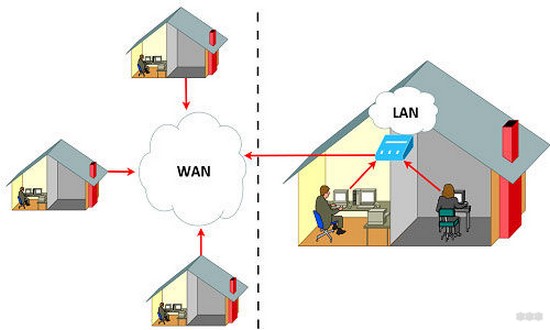
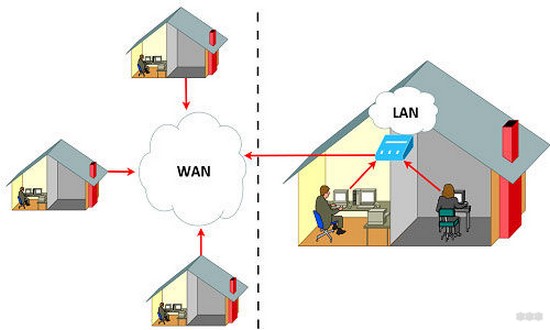
Так что, если кто-то будет вас спрашивать, чем отличается WAN от LAN – перечисляем пункты выше через запятую и заканчиваем разговор – все будут точно рады.
Но есть еще один момент, связанный с технологией. Речь идет про порт WAN. Как правило в него подключают шнур провайдера – для подключения к интернету. Порт WAN делает исходящее соединение в роутере. И в этом подходе глобальная концепция LAN и WAN в некоторых случаях может стирать границы между ними)
При этом исходящее соединение через WAN может быть подключено и к другому роутеру в вашем доме (особые случаи). Подключить внешнее устройство через порт WAN без танцев с бубнами не получится.
Есть еще один тип сетей – MAN (Metro Area Networks). Это что-то среднее – сеть метрополии или города, возможно, провайдера. Т.е. это некое подобие локальной сети между всеми пользователями, например, одного провайдера. Как преимущество – высокая скорость между точками. На этой базе неплохо раньше жили файлообменники.
Видео по теме
Остальное описывать и нет смысла. Тем, кто хочет подробностей, рекомендуется для простоты понимания посмотреть несколько видео по теме, например, вот такое:
Компьютеры и Интернет
Два самых популярных сегодня типа сети – LAN (локальная сеть) и WAN (глобальная сеть). Эти две сети, как правило, классифицируются на основе их зоны покрытия. Ниже приведено несколько пунктов, которые различают эти две сети. Как правило, локальная сеть существует в доме или университетском городке, в то время как глобальная сеть существует во многих офисных зданиях, разделенных большим расстоянием. Офисные здания с WAN могут быть в разных странах или даже на разных континентах. Например, штаб-квартира может находиться в Москве, региональный офис может находиться в Питере, а филиал в Швеции. Рабочие в этих трёх зданиях используют глобальную сеть для совместной работы друг с другом. Интернет можно также рассматривать как WAN, с локальными сетями классицистический пример WAN. Давайте посмотрим на две структуры и их различия.
Различия между LAN и WAN
| Особенность | LAN | WAN |
| Скорость | 1000 Мбит/с | 150 Мбит/с |
| Пропускная способность для передачи | Высокая | Низкая |
| Скорость передачи данных | Высокая | Низкая |
| Географический охват | Маленький | Большой |
| Подключение оборудования | Кабель 10Base-T | Выделенная линия или спутник |
| Используемая технология | Token Ring и Ethernet | ATM, Frame Relay, X. 25 |
| Ошибки передачи | Несколько | Больше |
| Стоимость наладки | Низкая | Высокая |
| Эксплуатационные расходы | Меньше | Больше |
| Топология сети | Пиринговая | Модель клиент-сервер |
| Безопасность | Более безопасная, чем WAN | Открыта для угроз |
| Норматив | Локальная сеть | T1 |
| Ухудшение сигнала | Нет | Есть |
| Необходимое оборудование | Концентратор, переключатель | Маршрутизатор, модем |
| Расширение | Использование NIC | Использование дополнительного маршрутизатора |
| Диапазон | 1 км | До 10000 kms |
| Общий доступ к принтеру | Да, если в той же локальной сети | Нет |
При настройке локальной сети устройства подключаются к коммутатору или концентратору. Общие устройства также подключены к коммутатору, который находится в центре. В случае, если устройства должны быть подключены к интернету, коммутатор затем необходимо подключить к интернет-провайдеру и, таким образом, к интернету. Данные, которые совместно используются этими устройствами, хранятся на серверах. Если нужно добавить больше устройств, то можно добавить дополнительный коммутатор или переключатель.
Локальная сеть (LAN) имеет более высокую пропускную способность, таким образом, работает быстрее по сравнению с глобальной сетью. Максимальная скорость LAN может быть 1000 мегабит в секунду. По мере того как LAN работает более быстро, она широко распространена и предпочтительна для объединения компьютеров в сети. Сеть простая в настройке, большинство компьютеров и ноутбуков, производимых сегодня, поставляются со встроенным портом RJ45 на материнской плате, который используется для подключения к сети. В случае старых машин, не имеющих этого порта, необходимо установить отдельный сетевой адаптер (сетевую карту). Эта карта помещается в слот PCI на настольных компьютерах, и слот PCMCIA на ноутбуках.
Основным преимуществом использования LAN является простота обмена. Компьютеры, подключенные к той же локальной сети, могут даже совместно использовать принтер. Самым большим препятствием, с которым сталкивается фирма при подключении компьютеров в локальной сети, является мониторинг трафика для Интернета. Если на одном компьютере или на общем устройстве слишком много нагрузки, скорость сети может снизиться. Это можно обойти с помощью монитора трафика LAN, функция которого состоит в том, чтобы отслеживать используемую пропускную способность. LAN считается более дешевой по сравнению с WAN.
При настройке глобальной сети компьютеры, присутствующие в разных местах, взаимосвязаны. Устройства подключены к маршрутизатору, а маршрутизаторы соединены между собой через стандарты T1. Это затрудняет расширение глобальной сети.
WAN имеет более низкую пропускную способность, что замедляет работу сети. Скорость WAN может достигать 150 мегабит в секунду. Это означает, что скорость WAN равна одной десятой скорости LAN. Хотя WAN медленнее, она широко используется для обмена данными. Лучшим примером WAN является Интернет. Данные в Интернете доступны на всех континентах. Но WAN не может совместно использовать периферийные устройства компьютера, поэтому компьютер в одной стране не может использовать принтер в другой стране. Для настройки WAN необходим модем и маршрутизатор.
Таким образом, если необходимо добавить в сеть дополнительное устройство, маршрутизатор должен быть настроен и подключен к другим в сети. Поскольку число устройств в глобальной сети больше, чем число подключенных устройств в локальной сети, существует большая потребность в устройстве мониторинга. Для этого используется компьютер специального назначения, который предназначен только для отправки и получения данных из интернета. Для подключения устройств в глобальной сети используются выделенные линии или спутники.
В то время как каждая из них имеет свои собственные преимущества и недостатки, существует также отдельный фактор, который помогает выбрать между LAN и установкой WAN, и это расстояние. Если места, которые будут подключены находятся далеко друг от друга, нет смысла рассматривать настройку LAN, так как, несмотря на любые преимущества, которые она может предложить, это будет невозможно сделать физически.
Что такое локальная сеть (LAN)

Проще говоря, локальная сеть (ЛВС, LAN) представляет собой группу компьютеров и других устройств, которые соединены вместе по сети и находятся в одном месте — обычно в одном здании, таком как офис или дом. Но, давайте рассмотрим подробнее.
Что такое LAN
Таким образом, мы знаем две вещи о локальной сети исходя из названия «Локальная сеть» — устройства в них подключены к сети, и они локальные. И это локальная часть, которая действительно определяет ЛВС и отличает ее от других типов сетей, таких как глобальные сети (WAN) и Metro Area Networks (MAN).
Обычно локальные сети ограничены в небольшой области, обычно в одном здании, но это не является обязательным требованием. Эта область может быть Вашим домом или малым бизнесом, и она может содержать всего несколько устройств. Это также может быть гораздо более обширная область, как и все офисное здание, которое содержит сотни или тысячи устройств.
Но независимо от размера единая определяющая характеристика локальной сети заключается в том, что она соединяет устройства, которые находятся в одной ограниченной области.
Преимущества использования локальной сети — это те же преимущества, что и у любых устройств, объединенных в сеть. Эти устройства могут совместно использовать одно подключение к Интернету, обмениваться файлами друг с другом, печатать на общих принтерах и т. д.
В больших локальных сетях Вы также найдете выделенные серверы, на которых размещаются сервисы, такие как глобальные каталоги пользователей, электронная почта и доступ к другим ресурсам компании.
Какие технологии используются в локальной сети
Типы технологий, используемых в локальной сети, действительно зависят от количества устройств и услуг, предоставляемых в сети. Два основных типа подключения, используемые в современных ЛВС — независимо от размера — это кабели Ethernet и Wi-Fi.
В обычной локальной или небольшой офисной сети Вы можете найти модем, который обеспечивает подключение к Интернету (и базовый брандмауэр против вторжения из Интернета), маршрутизатор, который позволяет другим устройствам обмениваться этим соединением и подключаться друг к другу, и Wi-Fi, что позволяет устройствам беспроводного доступа подключаться к сети. Иногда эти функции объединяются в одно устройство. Например, многие интернет-провайдеры предоставляют комбинированный блок, который служит в качестве модема, маршрутизатора и точки беспроводного доступа. Иногда Вы также можете найти устройства, называемые коммутаторами, которые позволяют разделить одно Ethernet-соединение на несколько точек подключения.
В более крупных локальных сетях Вы, как правило, найдете одни и те же сетевые устройства, только в гораздо большем масштабе — как с точки зрения того, сколько устройств используется, так и насколько они эффективны. Например, профессиональные маршрутизаторы и коммутаторы могут обслуживать гораздо больше одновременных подключений, чем их домашние копии, обеспечивают более надежные параметры безопасности и мониторинга и позволяют создать более качественную настройку. Точки доступа Wi-Fi профессионального уровня часто позволяют управлять многими устройствами с одного интерфейса и обеспечивать лучший контроль доступа.
Что такое WAN и MAN
Широкополосные сети (WAN) и Metropolitan Area Networks (MAN) на самом деле очень похожи. Вы даже увидите, что иногда появляется Campus Area Networks (CANs). Все они несколько накладываются друг на друга, и никто не соглашается на четкое различие. По сути, это сети, которые соединяют вместе несколько локальных сетей.
Для людей, которые делают различие, MAN — это сеть, состоящая из нескольких локальных сетей, которые соединены вместе через высокоскоростные сети и все они содержатся в одном городе или столичном регионе. WAN также состоит из нескольких локальных сетей, но имеет площадь больше одного города и может быть подключена различными типами технологий, включая Интернет. И CAN, конечно же, представляет собой сеть, состоящую из нескольких локальных сетей, которые охватывают студенческий городок.
Для классического примера WAN подумайте о компании, которая имеет филиалы в трех разных местах по всей стране (или в мире). Каждое место имеет свою локальную сеть. Эти локальные сети соединены вместе как часть одной и той же общей сети. Возможно, они подключены через частные подключения или, возможно, они связаны друг с другом через Интернет. Дело в том, что соединение между ЛВС не считается быстрым, надежным или безопасным в качестве соединений между устройствами в одной локальной сети.
Фактически, интернет сам по себе является самой большой WAN, соединяющей многие тысячи локальных сетей по всему миру.
Что такое ЛВС? Локальная сеть
Главная »СРОКИ» L »Ванги Бил
A l ocal- a rea n etwork ( LAN ) — это компьютерная сеть, которая охватывает относительно небольшую область. Чаще всего ЛВС ограничена одной комнатой, зданием или группой зданий, однако одна ЛВС может быть подключена к другим ЛВС на любом расстоянии через телефонные линии и радиоволны.
Система ЛВС, подключенных таким образом, называется глобальной сетью (WAN). Разница между LAN и WAN заключается в том, что глобальная сеть охватывает относительно большую географическую зону. Как правило, WAN состоит из двух или более локальных сетей (LAN) и часто подключается через публичные сети.
узлов в локальной сети
Большинство локальных сетей соединяют рабочие станции и персональные компьютеры. Каждый узел (отдельный компьютер) в локальной сети имеет свой собственный процессор, с которым он выполняет программы, но он также может получать доступ к данным и устройствам в любом месте локальной сети.Это означает, что многие пользователи могут совместно использовать дорогие устройства, такие как лазерные принтеры, а также данные. Пользователи также могут использовать локальную сеть для связи друг с другом, отправляя электронную почту или участвуя в сеансах чата.
ЛВСспособны передавать данные с очень высокой скоростью, намного быстрее, чем данные могут передаваться по телефонной линии; но расстояния ограничены, а также существует ограничение на количество компьютеров, которые можно подключить к одной локальной сети.
Рекомендуемое чтение: Руководство по изучению топологии сети Webopedia.
Типы локальных сетей (ЛВС)
Существует много различных типов локальных сетей, причем наиболее распространенными для ПК являются Ethernet. Большинство сетей Apple Macintosh основаны на сетевой системе AppleTalk AppleTalk, которая встроена в компьютеры Macintosh. Следующие характеристики отличают одну локальную сеть от другой:
- Топология: Геометрическое расположение устройств в сети. Например, устройства могут быть расположены в виде кольца или по прямой линии.
- Протоколы: Правила и спецификации кодирования для отправки данных. Протоколы также определяют, использует ли сеть одноранговую или клиент-серверную архитектуру.
- Media: Устройства могут быть подключены с помощью витой пары, коаксиальных кабелей или оптоволоконных кабелей. Некоторые сети вообще не подключают медиа, вместо этого общаясь по радиоволнам.
Развертывание беспроводной локальной сети
Беспроводные сети относительно легко внедрить в наши дни, особенно по сравнению с перспективой необходимости прокладывать провода при развертывании новой проводной сети или ремонте существующей.Первым шагом в планировании развертывания беспроводной локальной сети должно быть решение о стандарте технологии беспроводной сети. Имейте в виду, что этот стандарт необходим для размещения точек и маршрутизаторов сети, а также всей коллекции беспроводных сетевых интерфейсных плат (NIC) для ваших компьютеров и других сетевых ресурсов.
Рекомендуемое чтение: Статья Webopedia: Как развернуть беспроводную локальную сеть?
Похожие работы: LAN Network Administrator
Администратор сети LAN отвечает за поддержание локальной сети организации.В большинстве случаев локальная сеть охватывает один географический сайт, например корпоративный офис. В обязанности администратора сети ЛВС входит: установка компонентов сети ЛВС, отслеживание и продление лицензий на программное обеспечение и оборудование, мониторинг производительности ЛВС, обновление программного и аппаратного обеспечения сети ЛВС, создание резервирования сети и резервных копий для обеспечения непрерывности в случае сбоя сети, а также установка программное и аппаратное обеспечение для обеспечения безопасности локальной сети.
Знаете ли вы … Что такое сетевой адаптер?
Популярная и технологичная фраза — сетевой адаптер.Это наиболее распространенное и общее альтернативное имя для сетевой интерфейсной платы (NIC). Сегодня аналогичные продукты, такие как адаптер беспроводной локальной сети USB или адаптер Wii LAN, также называют адаптером локальной сети.
,
Настройка локальной сети
LAN
щелчок здесь, чтобы перейти к таблице, которая описывает метки на этом экране.
LAN Обзор
Местный Area Network (LAN) — это общая коммуникационная система, к которой многие компьютеры подключены. Экраны локальной сети могут помочь вам настроить локальную сеть DHCP-сервер, управление IP-адресами и разделение вашей физической сети в логические сети.
Настройка DHCP
DHCP (Протокол динамической конфигурации хоста, RFC 2131 и RFC 2132) позволяет отдельные клиенты для получения конфигурации TCP / IP при запуске из сервер. Вы можете настроить ZyWALL в качестве сервера DHCP или отключить Это. При настройке в качестве сервера ZyWALL предоставляет конфигурацию TCP / IP для клиентов. Если установлено значение Нет, служба DHCP будет отключена и у вас должен быть другой DHCP-сервер в вашей локальной сети или компьютер должен быть настроен вручную.
DNS Серверы
Использование экран DNS LAN для настройки информации DNS-сервера что ZyWALL отправляет на клиентские устройства DHCP в локальной сети.
LAN TCP / IP
ZyWALL имеет встроенную функцию DHCP-сервера, которая назначает IP-адреса и DNS-серверы для систем, которые поддерживают возможности DHCP-клиента.
IP Маска адреса и подсети
Похожие к тому, как дома на улице имеют общее название улицы, так же компьютеры в локальной сети имеют общий сетевой номер.
Где Ваш сетевой номер зависит от вашей конкретной ситуации. Если интернет-провайдер или ваш сетевой администратор назначает вам блок зарегистрированных IP-адреса, следуйте их инструкциям при выборе IP-адресов и маска подсети.
Если Интернет-провайдер не дал вам явно номер IP-сети, то большинство скорее всего, у вас есть одна учетная запись пользователя, и интернет-провайдер назначит вас динамический IP-адрес, когда соединение установлено.Если это В этом случае рекомендуется выбрать номер сети из С 192.168.0.0 по 192.168.255.0, и вы должны включить сетевой адрес Функция перевода (NAT) в ZyWALL. Интернет присвоенный номер Орган (IANA) зарезервировал этот блок адресов специально для личное использование; пожалуйста, не используйте любой другой номер, если вам не сказали в противном случае. Допустим, вы выбрали 192.168.1.0 в качестве номера сети; который охватывает 254 индивидуальных адреса, из 192.168.1.1–192.168.1.254 (ноль и 255 зарезервированы). Другими словами, первые три числа укажите номер сети, в то время как последний номер идентифицирует человека компьютер в этой сети.
один раз Вы определились с номером сети, выберите IP-адрес, который легко запомнить, например, 192.168.1.1 для вашего ZyWALL, но убедитесь, что никакое другое устройство в вашей сети не использует этот IP-адрес.
Маска подсети определяет часть номера IP-адреса.Ваш ZyWALL автоматически вычислит маску подсети на основе IP-адрес, который вы ввели. Вам не нужно менять маску подсети вычисляется ZyWALL, если вы не получили указаний поступить иначе.
RIP Настройка
RIP (Routing Information Protocol, RFC 1058 и RFC 1389) позволяет маршрутизатор обмениваться информацией о маршрутизации с другими маршрутизаторами. ПОКОЙСЯ С МИРОМ Направление контролирует отправку и получение пакетов RIP.Когда установлено на Оба или Out Только ZyWALL будет периодически транслировать свою таблицу маршрутизации. Когда установлено на Оба или В Только он будет включать информацию RIP, которую он получает; если установлено значение None, оно не будет отправлять Пакеты RIP и будут игнорировать любые полученные пакеты RIP.
RIP Версия контролирует формат и метод вещания пакеты RIP, которые отправляет ZyWALL (он распознает оба формата при получении).РИП-1 универсален поддерживается; но RIP-2 несет больше информации. RIP-1, вероятно, подходит для большинства сетей, если у вас нет необычной сетевой топологии. Оба РИП-2Б и RIP-2M отправляют данные маршрутизации в RIP-2 формат; разница в том, что RIP-2B использует трансляцию подсети, пока RIP-2M использует многоадресную рассылку. Многоадресная рассылка может снизить нагрузку на не маршрутизатор машины, так как они обычно не слушают многоадресный адрес RIP и так не будет принимать пакеты RIP.Однако, если один маршрутизатор использует многоадресная рассылка, тогда все маршрутизаторы в вашей сети должны использовать многоадресную рассылку, также.
Multicast
Традиционно, IP-пакеты передаются одним из двух способов — Unicast (1 отправитель — 1 получатель) или Broadcast (1 отправитель — все в сети). Многоадресная рассылка доставляет IP-пакеты группе хостов в сети — не все и не только 1.
IGMP (Протокол групповой передачи в Интернете) — это протокол сетевого уровня, используемый установить членство в многоадресной группе — она не используется для переноса данные пользователя. IGMP версии 2 (RFC 2236) является улучшением по сравнению с версией 1 (RFC 1112), но версия IGMP 1 все еще широко используется. Если бы ты хотел бы прочитать более подробную информацию о совместимости между IGMP версии 2 и 1, см. Разделы 4 и 5 RFC 2236.IP-адрес класса D используется для идентификации групп хостов и может быть в диапазоне от 224.0.0.0 до 239.255.255.255. Адрес 224.0.0.0 не назначен ни одной группе и используется компьютерами многоадресной рассылки IP. адрес 224.0.0.1 используется для сообщений запроса и присваивается постоянная группа всех IP-хостов (включая шлюзы). Все хозяева должны присоединитесь к группе 224.0.0.1 для участия в IGMP. Адрес 224.0.0.2 назначается группе многоадресных маршрутизаторов.
ZyWALL поддерживает версию IGMP 1 ( IGMP-v1 ) и версию IGMP 2 ( IGMP-v2 ). При запуске ZyWALL запрашивает все напрямую подключенные сети, чтобы собрать членство в группе. После этого ZyWALL периодически обновляет эту информацию. IP-рассылка может быть включена / отключена на интерфейсах ZyWALL LAN и / или WAN в веб-конфигураторе (LAN; WAN).Выберите None, чтобы отключить многоадресную IP-рассылку на этих интерфейсах. Используйте этот экран для настройки параметров локальной сети DHCP и TCP / IP.
,Разница между LAN и WAN
Основная разница : LAN — это компьютерная сеть, которая соединяет компьютеры в небольших зонах. WAN — это сеть, охватывающая обширную территорию с использованием частных или общедоступных транспортных сетей.
Термины LAN и WAN часто сбивают с толку людей, не разбирающихся в технологиях. Оба эти соединения позволяют пользователям подключать свой компьютер к сети, включая Интернет. Локальная сеть коротка для локальной сети, а WAN коротка для глобальной сети.Эти два отличаются друг от друга по-разному.
LAN — это компьютерная сеть, которая соединяет компьютеры в небольших областях, таких как дом, офис, школа, корпорация и т. Д., С использованием сетевых средств. Это полезно для совместного использования ресурсов, таких как принтеры, файлы, игры и т. Д. Сеть ЛВС включает пару компьютерных систем, соединенных друг с другом, причем одна система подключена к маршрутизатору, модему или розетке для доступа в Интернет. Сеть LAN построена с использованием недорогих технологий, таких как кабели Ethernet, сетевые адаптеры и концентраторы.Тем не менее, другие беспроводные технологии также доступны для подключения компьютера через беспроводной доступ. Чтобы настроить сеть LAN, человеку может также потребоваться специализированное программное обеспечение операционной системы. Наиболее популярное программное обеспечение включает в себя общий доступ к Интернету (ICS) Microsoft Windows, который позволяет пользователям создавать локальные сети.
Первая успешная сеть ЛВС была создана Кембриджским университетом в 1974 году, известной как Кембриджское кольцо; однако до 1976 года она не была коммерциализирована корпорацией Datapoint.ARCNET Datapoint был установлен в Chase Manhattan Bank в Нью-Йорке в 1977 году. Основная цель создания локальной сети состояла в том, чтобы совместно использовать системы хранения и другие технологии, такие как принтеры, сканеры и т. Д. Самая маленькая локальная сеть может включать два компьютера, а самая большая — Теория, поддержка 16 миллионов устройств по данным About.com. Википедия утверждает, что «большие локальные сети характеризуются использованием избыточных каналов с коммутаторами, использующими протокол связующего дерева для предотвращения петель, их способностью управлять различными типами трафика с помощью качества обслуживания (QoS) и разделения трафика с помощью VLAN.«В больших локальных сетях также используются другие устройства, такие как коммутаторы, межсетевые экраны, маршрутизаторы, балансировщики нагрузки и датчики.
WAN — это сеть, охватывающая обширную территорию с использованием частных или общедоступных транспортных сетей. Лучшим примером WAN был бы Интернет, который может помочь соединить любого человека из любой точки мира. Многие предприятия и правительство используют WAN для ведения бизнеса из любой точки мира. WAN также несут большую ответственность за бизнес, который происходит по всему миру (то есть компания в Великобритании ведет бизнес с компанией в Китае).Базовое определение WAN включает в себя сеть, которая может охватывать регионы, страны или даже мир. Однако на практике WAN можно рассматривать как сеть, которая используется для передачи данных на большие расстояния между различными LAN, WAN и другими сетевыми архитектурами.
глобальных сетей позволяют пользователям компьютеров подключаться и взаимодействовать друг с другом независимо от их местоположения. WAN использует такие технологии, как SONET, Frame Relay и ATM. WANS позволяет различным локальным сетям подключаться к другим локальным сетям с помощью таких технологий, как маршрутизаторы, концентраторы и модемы.Существует четыре основных варианта подключения WAN: выделенная линия, коммутация каналов, коммутация пакетов и ретрансляция вызовов. Выделенные линии представляют собой соединение точка-точка между двумя системами. Переключение между цепями — это выделенный путь между двумя точками. Коммутация пакетов включает в себя устройства, транспортирующие пакеты через общую единую двухточечную или двухточечную линию связи в объединенной сети оператора. Ретрансляция вызовов аналогична коммутации пакетов, но использует ячейки фиксированной длины вместо пакетов переменной длины.
ЛВС становятся все более распространенными во многих местах, таких как офисы, корпорации, дома и т. Д.Основной причиной их растущей популярности является то, что их дешевле прививать и предлагать более высокие скорости передачи. Локальные сети предлагают скорости до 80 или 90 Мбит / с из-за близости компьютерных систем друг к другу и отсутствия перегрузки в сети. Для сравнения, глобальные сети могут обеспечивать скорость от 10 до 20 Мбит / с. Кроме того, локальные сети обеспечивают лучшую безопасность по сравнению с глобальными сетями, которые легче доступны людям, которые знают, как взломать системы. WAN и LAN могут быть защищены с помощью брандмауэров, антивирусного и шпионского программного обеспечения.
Подробное описание доступно ниже:
LAN | WAN | |
Определение | LAN — это компьютерная сеть, соединяющая компьютеры в небольших зонах. | WAN — это сеть, охватывающая обширную территорию с использованием частных или общедоступных транспортных сетей. |
Скорость передачи данных | LAN предлагает высокую скорость передачи данных. | WAN имеет более низкие скорости передачи данных из-за перегрузки |
Статья о ЛВС от Free Dictionary
ЛВС
( L ocal A rea N etwork) Сеть связи, которая обычно ограничена зданием или помещением. LAN — это локальная сеть, тогда как WAN — это глобальная сеть, которая охватывает большие расстояния (см. WAN). Каждый беспроводной маршрутизатор имеет четыре порта LAN, которые создают небольшую локальную сеть дома или в офисе (см. Беспроводной маршрутизатор).«Клиентами» в локальной сети являются компьютеры пользователей под управлением Windows, Mac или Linux, в то время как «серверы» хранят программы и данные, которыми обмениваются клиенты.Серверы бывают самых разных размеров: от серверов на базе ПК до мэйнфреймов (см. Сервер).
Транспорт
Передача данных через локальную сеть управляется транспортным протоколом TCP / IP, а физическая передача осуществляется через Ethernet по витой паре или оптоволоконным кабелям. Используя Wi-Fi, беспроводной аналог Ethernet, ноутбуки и мобильные устройства подключаются без кабелей. См витую пару, оптоволокно, TCP / IP и Ethernet.
Толстые и тонкие клиенты
В локальной сети компании клиентскими компьютерами в основном являются ПК с Windows; Тем не менее, Mac также широко используются.Каждый ПК или Mac содержит множество установленных приложений. Эти «толстые» клиенты являются нормой; однако некоторые организации используют «тонких» клиентов, которые выполняют ограниченную бизнес-обработку. Например, ПК с Windows можно превратить в терминал ввода / вывода для сервера (см. Службы удаленных рабочих столов). См тонкий клиент и клиент / сервер.
Сетевая ОС
Программное обеспечение, обеспечивающее обмен данными, представляет собой сетевую операционную систему на серверах, обычно работающих под управлением Windows, Linux или Unix.В крупных организациях используется несколько выделенных серверов. Компонентная часть находится в каждой клиентской операционной системе, что позволяет приложению на клиенте считывать и записывать данные с сервера.
Клиентские машины также могут работать как сервер, предоставляя другим пользователям доступ к данным в папках, настроенных как «общие». Этими одноранговыми сетями проще управлять, но выделенные серверы обеспечивают лучшую производительность и поддерживают большой объем транзакций.
| Клиенты и серверы в локальной сети |
|---|
| Показывает сторону, обращенную к частному работнику, и общедоступный сайт.В крупных компаниях для каждого типа услуг используется несколько серверов. Сегодня редко можно увидеть сервер удаленного доступа для подключений удаленного доступа. |
| Программное обеспечение в сетевом клиенте |
|---|
| Это примеры общих приложений, обнаруженных на компьютере пользователя. Принтеры могут быть подключены к клиентам или серверам, проводным или беспроводным (см. Сервер печати). |
| Программное обеспечение на сетевом сервере |
|---|
| Это общие службы на сетевом сервере. |

